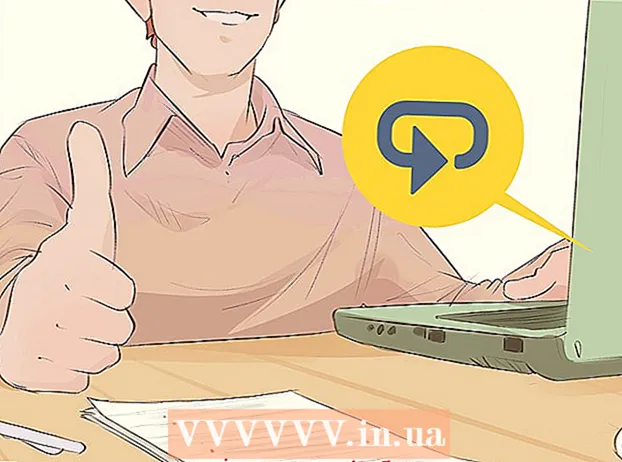நூலாசிரியர்:
Sara Rhodes
உருவாக்கிய தேதி:
14 பிப்ரவரி 2021
புதுப்பிப்பு தேதி:
1 ஜூலை 2024

உள்ளடக்கம்
அடோப் இன்டெசைன் என்பது விரைவாகவும் எளிதாகவும் வெளியீட்டுத் திட்டங்களை உருவாக்க உங்களை அனுமதிக்கும் ஒரு நிரலாகும். வழங்கப்பட்ட வார்ப்புருக்களைப் பயன்படுத்தி சிற்றிதழ்கள் மற்றும் பிற ஆவணங்களை நீங்கள் உருவாக்கலாம் மற்றும் உங்களுக்கு ஏற்றவாறு அவற்றைத் திருத்தலாம். InDesign இல் சிற்றேடுகளை எவ்வாறு உருவாக்குவது என்பது இங்கே.
படிகள்
 1 டெஸ்க்டாப்பில் உள்ள InDesign ஐகானை இருமுறை கிளிக் செய்யவும்.
1 டெஸ்க்டாப்பில் உள்ள InDesign ஐகானை இருமுறை கிளிக் செய்யவும்.- ஸ்டார்ட் மெனுவில் (விண்டோஸ் ஆப்பரேட்டிங் சிஸ்டம்) அல்லது டாக் (மேக் ஆப்பரேட்டிங் சிஸ்டம்) இல் நிறுவப்பட்ட புரோகிராம்களின் பட்டியலிலும் இந்த ஐகானைக் காணலாம்.
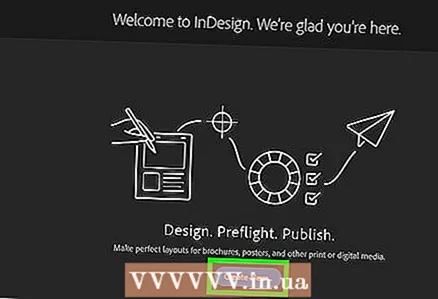 2 "புதியதை உருவாக்கு" கட்டளையின் கீழ் "டெம்ப்ளேட்டில் இருந்து" என்பதைக் கிளிக் செய்யவும்.
2 "புதியதை உருவாக்கு" கட்டளையின் கீழ் "டெம்ப்ளேட்டில் இருந்து" என்பதைக் கிளிக் செய்யவும்.- பல வகையான ஆவண வார்ப்புருக்களுடன் ஒரு தனி சாளரம் தோன்றும்.
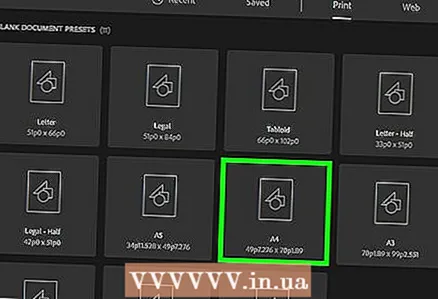 3 சிற்றேடுகள் கோப்புறையை இருமுறை கிளிக் செய்யவும்.
3 சிற்றேடுகள் கோப்புறையை இருமுறை கிளிக் செய்யவும்.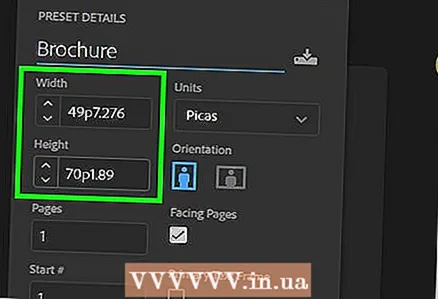 4 நோக்கம் கொண்ட சிற்றேட்டின் அளவு மற்றும் வடிவத்தைத் தேர்ந்தெடுக்கவும்.
4 நோக்கம் கொண்ட சிற்றேட்டின் அளவு மற்றும் வடிவத்தைத் தேர்ந்தெடுக்கவும்.- இந்த கட்டத்தில், கருப்பொருளின் அமைப்பு மற்றும் வண்ணத்தைப் பற்றி நீங்கள் இன்னும் சிந்திக்கத் தேவையில்லை. செயல்முறையின் அடுத்த கட்டங்களில் நீங்கள் அவற்றை மாற்ற முடியும்.
- ஒவ்வொரு சிற்றேடு மாதிரியையும் கிளிக் செய்வதன் மூலம், சாளரத்தின் வலது பக்கத்தில் குறிப்பிட்ட அமைப்பைப் பற்றிய விரிவான தகவல்களைக் காண்பீர்கள்.
- சிற்றேடுக்கு நீங்கள் விரும்பும் பக்கங்களின் எண்ணிக்கையை வழங்கும் அமைப்பைத் தேர்ந்தெடுக்கவும்.
- எடுத்துக்காட்டாக, ஐகானில் இருமுறை கிளிக் செய்வதன் மூலம் முதல் இரண்டு பக்க சிற்றேடு அமைப்பைத் தேர்ந்தெடுக்கவும்.
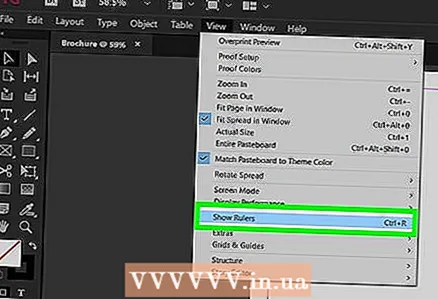 5 சிற்றேட்டின் மேல் மற்றும் பக்கத்திற்கு ஆட்சியாளர்களைச் சேர்க்கவும், மேல் பட்டியில் உள்ள காண்க விருப்பங்கள் பொத்தானைக் கிளிக் செய்யவும்.
5 சிற்றேட்டின் மேல் மற்றும் பக்கத்திற்கு ஆட்சியாளர்களைச் சேர்க்கவும், மேல் பட்டியில் உள்ள காண்க விருப்பங்கள் பொத்தானைக் கிளிக் செய்யவும்.- தளவமைப்பு கையாளுதலின் எளிமைக்காக லேண்ட்மார்க்ஸ் மற்றும் வயர்ஃப்ரேம் விளிம்புகளைச் சேர்க்க நீங்கள் வியூ ஆப்ஷன்ஸ் மெனுவையும் பயன்படுத்தலாம்.
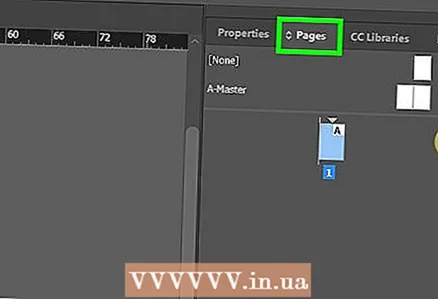 6 சிற்றேட்டின் அமைப்பில் கவனம் செலுத்துங்கள்.
6 சிற்றேட்டின் அமைப்பில் கவனம் செலுத்துங்கள்.- முதல் 20.32 x 27.94 சென்டிமீட்டர் தாள் நடுவில் இரண்டு சிற்றேடு பக்கங்களாக பிரிக்கப்பட்டுள்ளது. இது சிற்றேட்டின் நான்காவது மற்றும் முதல் பக்கங்களாக இருக்கும்.
- அடுத்த தாளைப் பார்க்க கீழே உருட்டவும், இது இடமிருந்து வலமாக 2 மற்றும் 3 பக்கங்களாகப் பிரிக்கப்படும்.
- முதல் தாளுக்குத் திரும்பு.
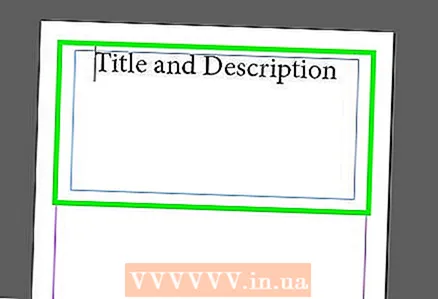 7 சிற்றேட்டின் தலைப்பு மற்றும் விளக்கத்தை மாற்ற பச்சை-முனை உரை பெட்டியை இருமுறை கிளிக் செய்யவும்.
7 சிற்றேட்டின் தலைப்பு மற்றும் விளக்கத்தை மாற்ற பச்சை-முனை உரை பெட்டியை இருமுறை கிளிக் செய்யவும். 8 வலது பலகத்தில் உள்ள "பத்தி ஸ்டைல்கள்" விருப்பத்தை கிளிக் செய்வதன் மூலம் அல்லது சாளரத்தின் மேலே உள்ள பேனலில் இருந்து உங்கள் மாற்றங்களைத் தேர்ந்தெடுப்பதன் மூலம் உரை எழுத்துரு மற்றும் எழுத்துரு அளவை மாற்றவும்.
8 வலது பலகத்தில் உள்ள "பத்தி ஸ்டைல்கள்" விருப்பத்தை கிளிக் செய்வதன் மூலம் அல்லது சாளரத்தின் மேலே உள்ள பேனலில் இருந்து உங்கள் மாற்றங்களைத் தேர்ந்தெடுப்பதன் மூலம் உரை எழுத்துரு மற்றும் எழுத்துரு அளவை மாற்றவும். 9 மாற்றங்கள் நடைமுறைக்கு வர உரைப் பெட்டியின் வெளியே எங்கும் கிளிக் செய்யவும்.
9 மாற்றங்கள் நடைமுறைக்கு வர உரைப் பெட்டியின் வெளியே எங்கும் கிளிக் செய்யவும். 10 கையேட்டின் முதல் பக்கத்தில் உள்ள புகைப்படத்தைக் கிளிக் செய்து, அதை நீக்க "நீக்கு".
10 கையேட்டின் முதல் பக்கத்தில் உள்ள புகைப்படத்தைக் கிளிக் செய்து, அதை நீக்க "நீக்கு".- நீங்கள் முதலில் "V" விசையை அழுத்த வேண்டும். எனவே, நீங்கள் தேர்ந்தெடு கருவியைத் தேர்ந்தெடுக்கவும்.
 11 சிற்றேட்டின் முதல் பக்கத்தில் உங்கள் புகைப்படம் அல்லது படக் கோப்பை வைக்கவும்.
11 சிற்றேட்டின் முதல் பக்கத்தில் உங்கள் புகைப்படம் அல்லது படக் கோப்பை வைக்கவும்.- "கோப்பு" என்பதைக் கிளிக் செய்து, கீழ்தோன்றும் பட்டியலில் இருந்து "இடம்" விருப்பத்தைத் தேர்ந்தெடுக்கவும். இது ஒரு சாளரத்தைத் திறக்கும்.
- சிற்றேட்டில் நீங்கள் சேர்க்க விரும்பும் படக் கோப்பைக் கண்டுபிடித்து தேர்ந்தெடுக்கவும்.
- ஒரு செவ்வகத்தை வரைய உங்கள் சுட்டியைப் பயன்படுத்தி உங்கள் படத்தை வைக்கவும்.
- அதன் பிறகு, மூலையில் கிளிக் செய்து படத்தை இழுப்பதன் மூலம் படத்தின் அளவை மாற்றலாம்.
 12 சிற்றேட்டின் முதல் தாளில் மற்ற உரை பெட்டிகள் மற்றும் படங்களை மாற்றவும்.
12 சிற்றேட்டின் முதல் தாளில் மற்ற உரை பெட்டிகள் மற்றும் படங்களை மாற்றவும். 13 கீழேயுள்ள இரண்டாவது தாளில் இந்த செயல்முறையை மீண்டும் செய்யவும், இந்தப் பக்கங்களின் உட்புறம் ஒருவருக்கொருவர் பார்க்கும் என்பதை மனதில் வைத்துக்கொள்ளவும்.
13 கீழேயுள்ள இரண்டாவது தாளில் இந்த செயல்முறையை மீண்டும் செய்யவும், இந்தப் பக்கங்களின் உட்புறம் ஒருவருக்கொருவர் பார்க்கும் என்பதை மனதில் வைத்துக்கொள்ளவும். 14 உரையின் நிறம், எழுத்துரு மற்றும் அளவில் தேவையான மாற்றங்களைச் செய்யுங்கள்.
14 உரையின் நிறம், எழுத்துரு மற்றும் அளவில் தேவையான மாற்றங்களைச் செய்யுங்கள்.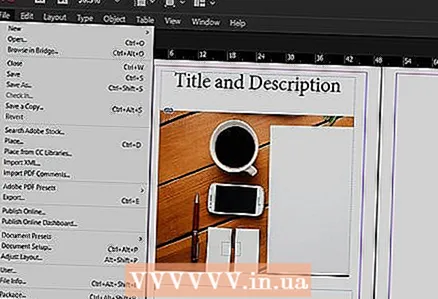 15 சிற்றேட்டின் முதல் தாளை அச்சிடுங்கள்.
15 சிற்றேட்டின் முதல் தாளை அச்சிடுங்கள்.- "கோப்பு" பொத்தானைக் கிளிக் செய்து, கீழ்தோன்றும் மெனுவிலிருந்து "அச்சு" என்பதைத் தேர்ந்தெடுக்கவும்.
- பக்க எண்ணை “1” ஆக மாற்றி “அச்சு” என்பதைக் கிளிக் செய்யவும்.
 16 அச்சிடப்பட்ட தாளை அகற்றி, அதைத் திருப்பி அச்சுப்பொறியில் செருகவும்.
16 அச்சிடப்பட்ட தாளை அகற்றி, அதைத் திருப்பி அச்சுப்பொறியில் செருகவும்.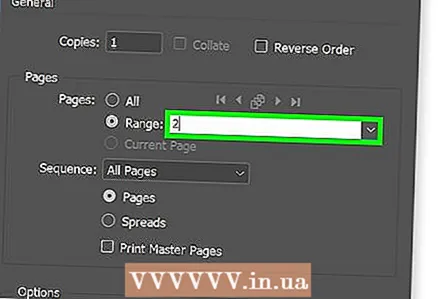 17 கோப்பின் இரண்டாவது பக்கத்தை அச்சிடுங்கள்.
17 கோப்பின் இரண்டாவது பக்கத்தை அச்சிடுங்கள். 18 சிற்றேட்டை பாதியாக நீளமாக மடியுங்கள்.
18 சிற்றேட்டை பாதியாக நீளமாக மடியுங்கள்.- முதல் தாளின் வலது பக்கம் முதல் பக்கமாக இருக்கும்.
- 2 மற்றும் 3 பக்கங்கள் சிற்றேட்டின் உள்ளே இருக்கும்.
- பக்கம் 4 முதல் பக்கத்தின் இடதுபுறத்தில் இருக்கும்.
குறிப்புகள்
- நீங்கள் இரண்டு தாள்களில் ஒரு சிற்றேட்டை அச்சிடலாம், பின்னர் அவற்றை மடிக்கலாம். காகிதம் மெல்லியதாக இருக்க வேண்டும் மற்றும் அச்சு தாள் வழியாக செல்ல வேண்டும்.
- InDesign இல், Windows இல் செயல்தவிர்க்கும் விசைப்பலகை குறுக்குவழி Ctrl-Z ஆகும். ஒரு மேக்கில், கட்டளை விசையை அழுத்திப் பிடித்து, பின்னர் Z விசையை அழுத்தவும். உங்களுக்குப் பிடிக்காத மாற்றத்தை நீங்கள் செய்தால், செயல்தவிர்க்கும் கட்டளையைப் பயன்படுத்தி அதை எளிதாகச் செயல்தவிர்க்கலாம்.